Всеки има снимки с други хора или разсейващи обекти на заден план. Това може да развали страхотни спомени, например снимки от ваканция. Благодарение на Apple Intelligence обаче вече можете да премахвате хора от снимки в iPhone. Разберете как да почистите снимките по-долу!
Защо ще ви хареса този съвет:
- Бързо премахвайте разсейващи обекти от фона на снимките си.
- Премахнете хора, които случайно са попаднали на снимките ви от ваканцията.
Как да премахнете човек от снимка на iPhone
Системни изисквания
Този съвет работи на iPhone 15 Pro и по-нови устройства с iOS 18.1 или по-нова версия. Научете как да актуализирате до най-новата версия на iOS.
Кога ще бъде налично почистването на снимки в iOS 18? Тази нова функция, задвижвана от изкуствен интелект, ще бъде налична при излизането на iOS 18.1. Photo Clean Up се възползва изцяло от Apple Intelligence, за да работи, така че ще ви е необходим iPhone 15 Pro, iPhone 16 или iPhone 16 Pro, за да използвате тази функция. Ето как да премахнете обект от снимка на iPhone:
 Открийте скритите функции на вашия iPhoneПолучавайте всекидневни съвети (с екранни снимки и ясни инструкции), за да можете да овладеете своя iPhone само за една минута на ден.
Открийте скритите функции на вашия iPhoneПолучавайте всекидневни съвети (с екранни снимки и ясни инструкции), за да можете да овладеете своя iPhone само за една минута на ден.
- Отворете снимка в приложението „Снимки“ и изберете бутона редактиране.
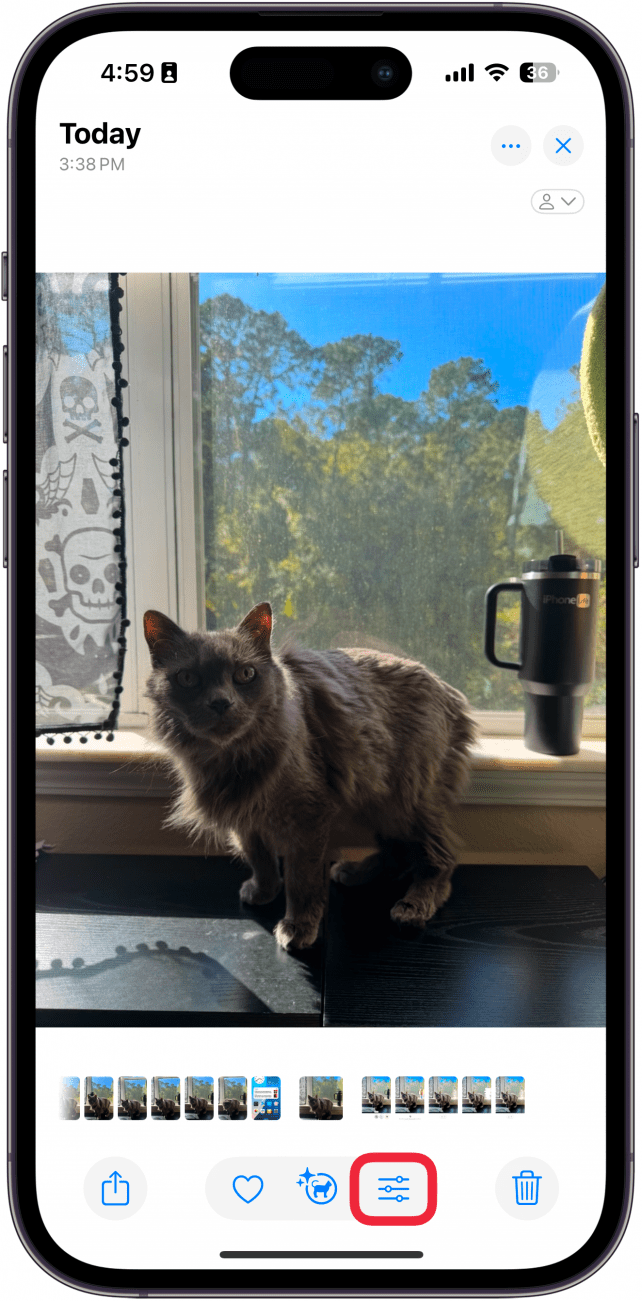
- Докоснете Почистване.
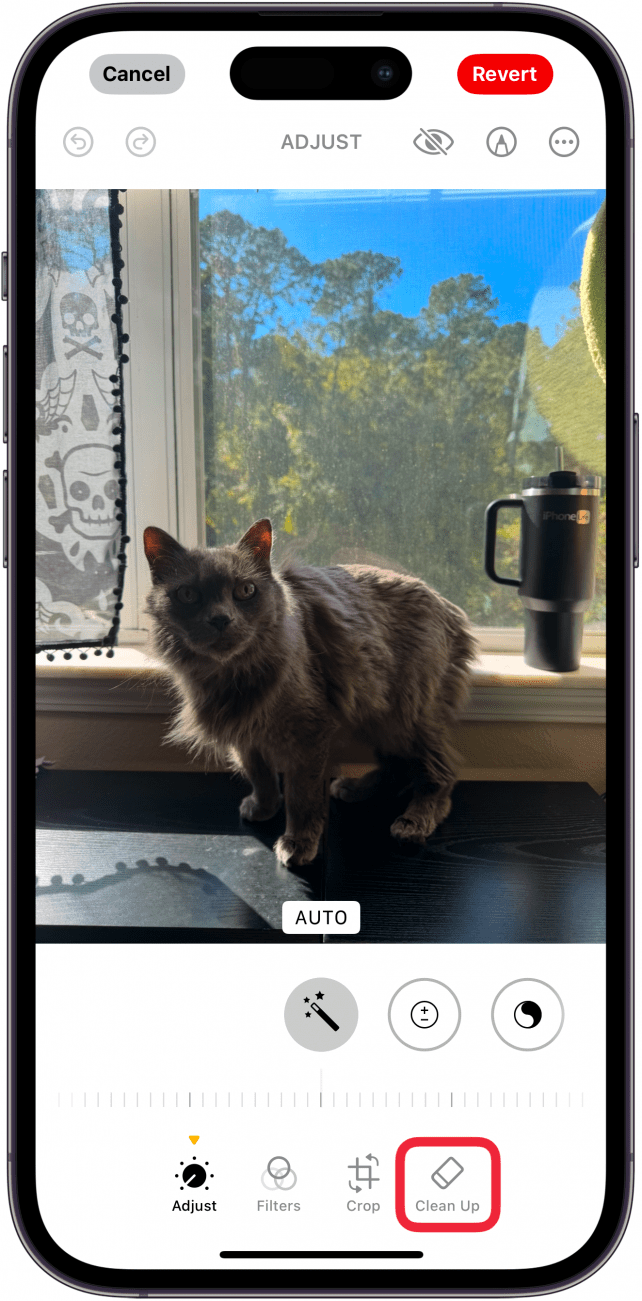
- Ако Apple Intelligence разпознае обект или човек, който трябва да бъде премахнат, ще го видите светещ. Просто докоснете светлината, за да премахнете обекта.
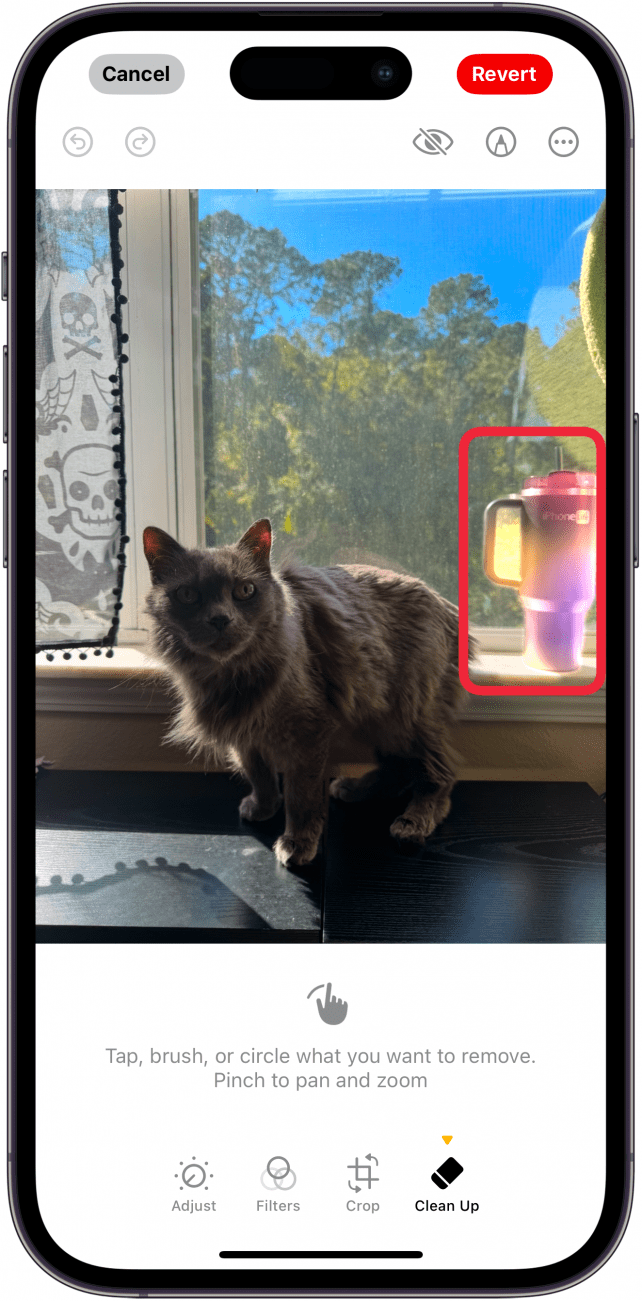
- Ако изглежда, че Apple Intelligence не открива обекта, който искате да премахнете, можете да драскате върху него с пръст и изкуственият интелект ще направи всичко възможно да премахне обекта.
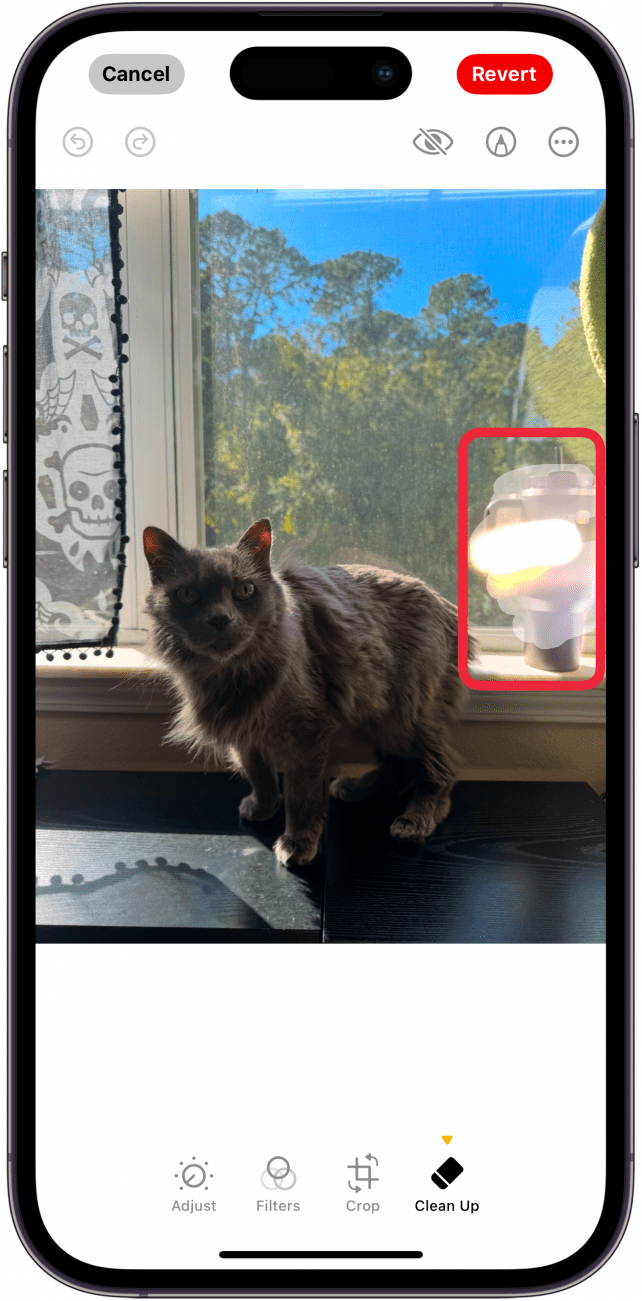
- След като премахнете обекта, докоснете Свършено, за да запазите снимката си.
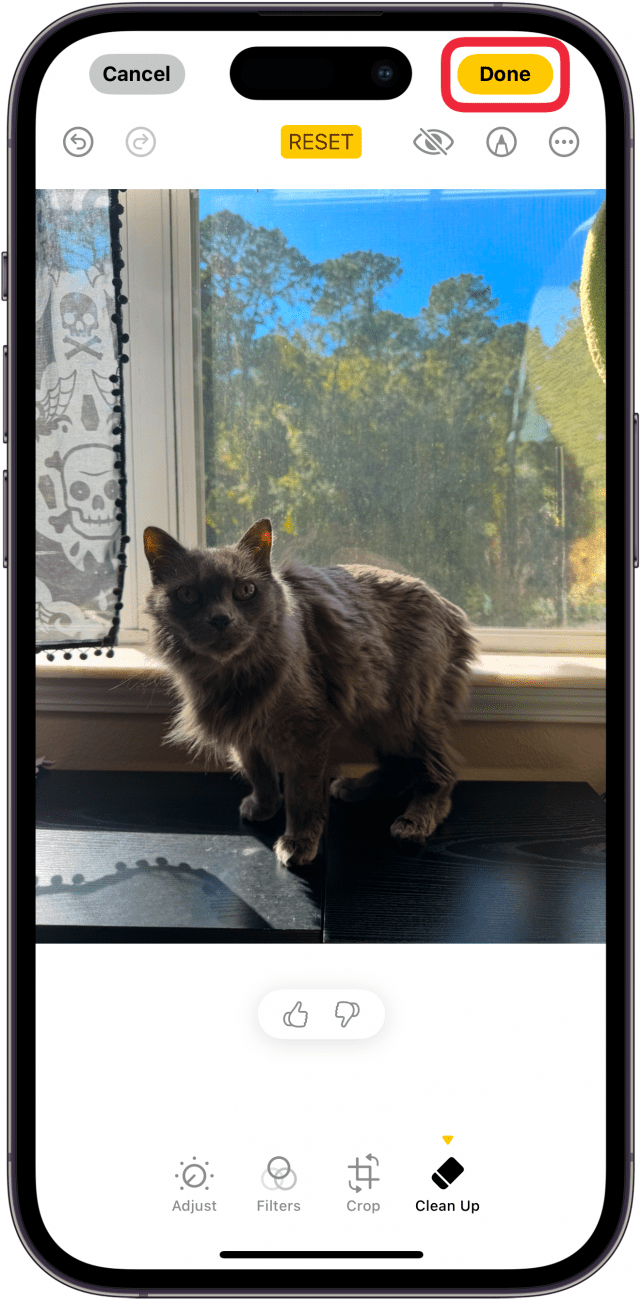
Професионален съвет
Можете да използвате инструмента за почистване и за размазване на лица. Просто драснете върху лице и Apple Intelligence автоматично ще постави пикселизиран блок върху лицето, вместо да премахне обекта.
Ето как да използвате инструмента Clean Up в iOS 18, за да премахнете лица от снимки на iPhone. След това разберете как да използвате приложението Photo в iOS 18.
Още за Снимки
- Как да сканирате снимки на iPhone и iPad
- Как да организирате снимките в iPhone в 4 стъпки
- Как да търсите в новото приложение Photos
